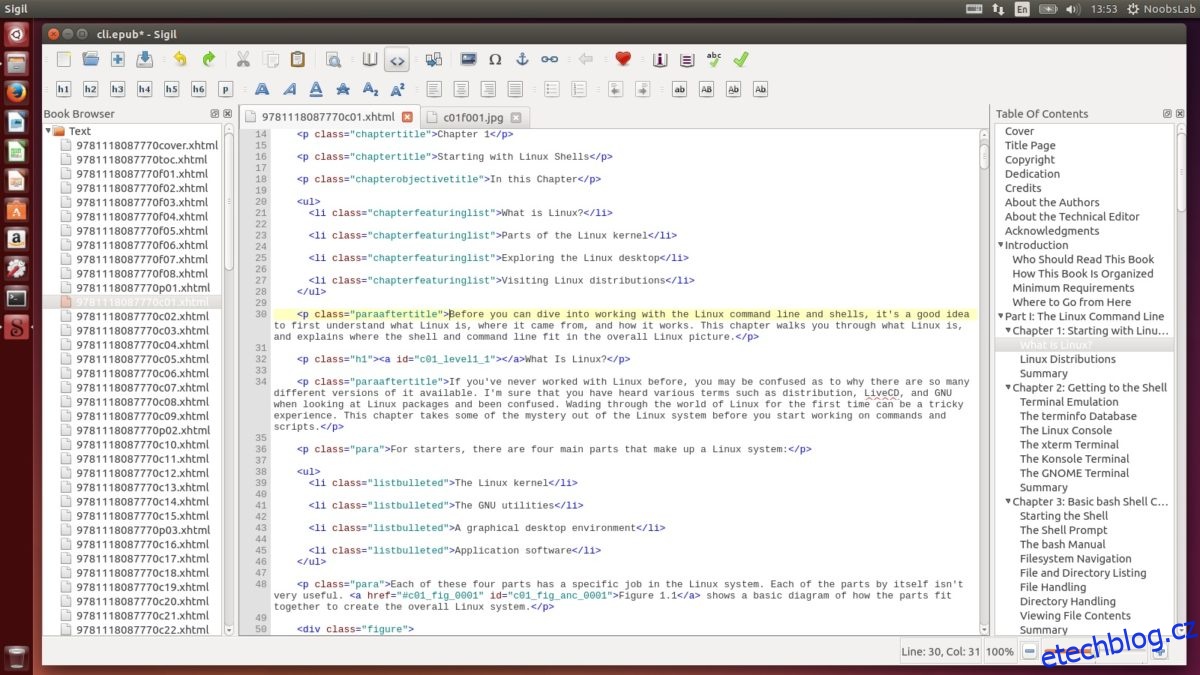Pokud se chystáte vytvořit novou elektronickou knihu na operačním systému Linux, neobejdete se bez spolehlivého editoru. Ačkoli v Linuxu existuje několik možností, jedním z nejčastěji používaných nástrojů pro tvorbu e-knih je editor Sigil.
UPOZORNĚNÍ: Na konci tohoto článku najdete video návod.
Instalace nezbytných knihoven
Sestavení Sigilu v Linuxu je sice možné, ale předtím je nutné nainstalovat potřebné knihovny a různé závislosti. Otevřete tedy terminál a postupujte podle následujících instrukcí. Mějte na paměti, že závislosti se mohou lišit v závislosti na konkrétní distribuci Linuxu, proto je vždy nejlepší nahlédnout do oficiální dokumentace pro sestavování softwaru ve vaší distribuci.
Poznámka: Některé distribuce Linuxu mají Sigil dostupný ve svých softwarových repozitářích. Nicméně, sestavení softwaru ze zdrojového kódu vám zajistí nejaktuálnější verzi.
Ubuntu/Debian
Pro distribuce Ubuntu a Debian je možné použít následující příkaz:
sudo apt install git python3-tk python3-pyqt5 python3-html5lib python3-regex python3-pillow python3-cssselect python3-cssutils python3-chardet python3-dev python3-pip python3-lxml python3-six build-essential libhunspell-dev libpcre3-dev libminizip-dev git cmake qtbase5-dev qttools5-dev qttools5-dev-tools libqt5webkit5-dev libqt5svg5-dev libqt5xmlpatterns5-dev
Alternativně můžete použít:
sudo apt-get git python3-tk python3-pyqt5 python3-html5lib python3-regex python3-pillow python3-cssselect python3-cssutils python3-chardet install python3-dev python3-pip python3-lxml python3-six libhunspell-dev libpcre3-dev libminizip-dev build-essential git cmake qtbase5-dev qttools5-dev qttools5-dev-tools libqt5webkit5-dev libqt5svg5-dev libqt5xmlpatterns5-dev
Arch Linux
Pro uživatele Arch Linuxu je k dispozici balíček AUR, který usnadňuje instalaci a automaticky stáhne všechny závislosti a sestaví Sigil. Využijte tedy vašeho oblíbeného pomocníka AUR a nainstalujte tento balíček. V případě manuální instalace knihoven postupujte podle následujících kroků:
sudo pacman -S base-devel git git clone https://aur.archlinux.org/sigil-git.git cd sigil-git makepkg -si
Fedora
sudo dnf install git python3-tkinter cmake qt5-qtbase-devel qt5-qtwebkit-devel qt5-qtsvg-devel qt5-qttools-devel qt5-qtxmlpatterns-devel zlib-devel hunspell-devel pcre-devel minizip-devel pkgconfig python3-devel desktop-file-utils libappstream-glib python3-pillow python3-cssselect python3-cssutils python3-html5lib python3-lxml python3-qt5 python3-regex python3-chardet python3-six hicolor-icon-theme
OpenSUSE
sudo zypper install git boost-devel pkgconfig cmake dos2unix fdupes make hunspell-devel libqt5-qtbase-devel gcc-c++ libqt5-qtlocation-devel libstdc++-devel libxerces-c-devel libxml2-devel libxslt-devel make pcre-devel python3-devel unzip python3-html5lib python3-lxml python3-six python3-tk python3-Pillow python3-cssselect python3-cssutils
Obecné distribuce Linuxu
Na stránce Sigil Github jsou detailně popsány závislosti, které jsou pro sestavení programu potřeba. Bohužel, popisky jsou primárně zaměřené na Ubuntu a Debian. Avšak, názvy balíčků z Ubuntu můžete vyhledat na Pkgs.org, kde naleznete jejich ekvivalenty pro různé distribuce.
Sestavení Sigilu
Prvním krokem k sestavení editoru Sigil je stažení nejnovější verze zdrojového kódu ze stránky na Githubu. V terminálu použijte příkaz git clone.
git clone https://github.com/Sigil-Ebook/Sigil.git
Následně vytvořte nový, samostatný adresář pro sestavení pomocí příkazu mkdir. Důvodem je, že není vhodné kompilovat kód přímo ve složce se zdrojovým kódem.
mkdir ~/sigil-build
Přesuňte se do nově vytvořené složky pomocí příkazu cd.
cd ~/sigil-build
Zavolejte cmake a nastavte vývojové prostředí.
cmake -G "Unix Makefiles" -DCMAKE_BUILD_TYPE=Release ~/Sigil
Tento příkaz vygeneruje všechny potřebné nástroje, aby Sigil mohl fungovat. Pokud cmake proběhne bez chyb, můžete pokračovat ke kompilaci. V terminálu spusťte příkaz make.
make
Pokud vlastníte výkonný počítač s dostatkem procesorových jader, můžete využít následující příkaz:
make -j4
Kompilace programů trvá dlouhou dobu. U Sigilu tomu není jinak, proto buďte trpěliví, zejména pokud váš počítač nemá mnoho procesorových jader. Po úspěšném dokončení kompilace můžete Sigil nainstalovat pomocí následujícího příkazu:
sudo make install
Odinstalování Sigilu
Používáte Sigil, ale rozhodli jste se, že ho již na vašem počítači nechcete mít? Bohužel, protože byl program sestaven ručně, nelze ho odinstalovat pouhým kliknutím na tlačítko.
Nezoufejte! Postupujte podle následujících kroků a zjistěte, jak Sigil odstranit ze systému.
Nejprve otevřete terminál a odstraňte veškeré stopy po zdrojovém kódu a sestavených binárních souborech:
sudo rm -rf ~/Sigil sudo rm -rf ~/sigil-build
Dále odstraňte zástupce aplikace, aby se již nezobrazoval v nabídkách:
sudo rm /usr/local/share/applications/sigil.desktop
Nakonec vymažte zbylé soubory z počítače se systémem Linux:
sudo rm -rf /usr/local/lib/sigil/ sudo rm /usr/local/bin/sigil sudo rm /usr/local/share/pixmaps/sigil.png sudo rm -rf /usr/local/share/sigil/
Smazáním těchto souborů by se Sigil měl okamžitě stát nedostupným ve vašem operačním systému. Pokud ikona aplikace Sigil zůstane v nabídce aplikací na ploše, restartujte svůj počítač s Linuxem. Po restartu a opětovném přihlášení by ikona měla zmizet.